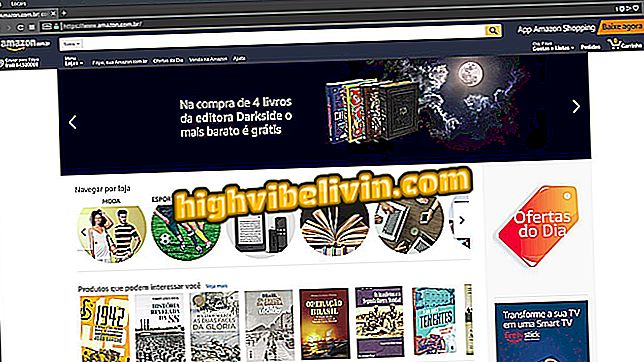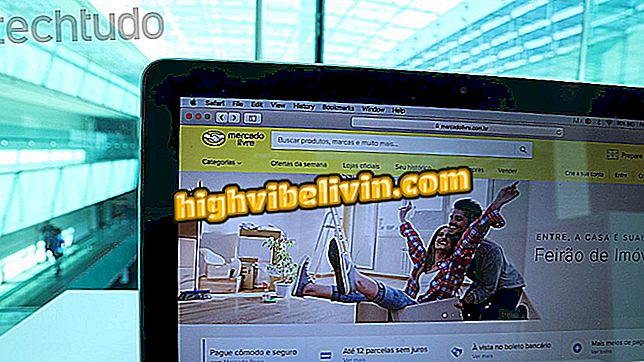Bagaimana Menggunakan Yumi untuk Membuat USB Flash Drive Bootable
Yumi adalah utiliti yang membolehkan anda dengan mudah membuat pemacu pen yang boleh boot pada komputer anda. Jenis peranti berguna untuk pemformatan PC dan memulakan semula mesin yang berhenti yang tidak dimulakan dengan betul. Salah satu pembezaan utama program ini ialah sokongan multiboot USB, yang membolehkan anda membuat beberapa sistem operasi, antivirus dan perisian lain pada pen drive untuk boot ke Windows, Linux atau sistem lain seperti kemudahannya.
Mahu membeli telefon bimbit, TV dan produk diskaun lain? Ketahui Bandingkan
Untuk memudahkan tugas ini, pengguna mempunyai akses untuk memuat turun pautan fail ISO yang diperlukan untuk pemasangan. Lihatlah, dalam langkah seterusnya, bagaimana menggunakan Yumi untuk mencipta pen drive boleh boot. Perlu diingat bahawa perisian ini percuma untuk dimuat turun.
Bagaimana mengkonfigurasi BIOS untuk boot dari USB

Lima Tips Penting Sebelum Membeli Notebook
Bagaimana untuk memuat turun dan menggunakan versi mudah alih
Langkah 1. Muat turun Yumi dan simpan fail EXE di tempat yang selamat dan mudah diakses pada PC. Program ini mudah alih supaya tidak perlu dipasang untuk digunakan. Hanya klik dua kali pada laksana untuk dibuka;

Muat turun Yumi boleh laku di komputer
Langkah 2. Sambungkan pen drive ke port USB pada komputer;

Sambungkan pemacu pen ke komputer
Langkah 3. Jika Yumi tidak mengenali pemacu ibu jari secara automatik, klik pada "Menunjukkan semua pemacu" dan cuba membuka semula senarai peranti;

Pilih pen drive di Yumi
Bootable Linux boot drive
Langkah 1. Pilih pengedaran Linux yang dikehendaki dari senarai dan tandakan kotak "Muat turun pautan" untuk membuka alamat secara automatik untuk memuat turun fail ISO yang sepadan;

Pilih sistem dan dapatkan pautan muat turun
Langkah 2. Kemudian klik "Semak imbas" dan pilih fail yang dimuat turun untuk meneruskan pemasangan. Akhirnya, klik "Buat" dan tunggu beberapa saat untuk menyelesaikan prosedur;

Pasang sistem pada pemacu ibu jari
Pemacu Bootable Bootable Windows
Yumi tidak menawarkan unduhan langsung ISO dari Windows. Oleh itu, anda mesti memuat turun fail pada komputer anda dengan alat Microsoft rasmi dan kemudian gunakan pencipta pemacu pen boot. Konfigurasi ini sama dengan yang digunakan untuk Linux: tatal ke bahagian "Windows to go / Installers" dan pilih "Windows Vista / 7/8/10 installer";

Buat pemasang Windows bootable menggunakan Yumi
Pemacu antivirus boleh boot
Prosedur ini sama juga untuk memasang antivirus, pemulihan cakera dan utiliti lain pada pen drive Yumi. Tatal ke bahagian "Alat antivirus" dan "Alat sistem" untuk memilih apa yang hendak dipasang dan klik "Muat turun pautan" untuk memuat turun program yang dipilih.

Pasang antivirus dan utiliti pada pemacu pen yang sama
Multiboot USB
Langkah 1. Yumi membolehkan anda menggunakan pelbagai sistem dan program pada pemacu pena yang sama. Untuk melakukan ini, hanya klik "Ya" apabila ditanya sama ada anda ingin memasang lebih banyak fail ISO pada cakera yang sama selepas pemasangan pertama;

Yumi membolehkan anda memasang lebih daripada satu sistem atau program pada pemacu pen yang sama
Langkah 2. Apabila memacu pen drive ke komputer, Yumi memaparkan pengurus yang membolehkan anda memilih apa yang perlu dimulakan pada masa ini;

Yumi membolehkan anda memilih sistem atau program untuk boot dari pemacu ibu jari
Nyahpasang sistem pemacu pen
Untuk mengalih keluar sistem bootable bootable dengan Yumi, pasang USB ke komputer, pilihnya di Yumi dan periksa pilihan "Lihat atau Alih Keluar Dipasang". Kemudian pilih sistem yang anda mahu buang dan klik "Buang."

Keluarkan satu atau lebih sistem daripada pemacu ibu jari yang bootable di Yumi
Apakah fungsi pemacu pena yang diketahui? Belajar di Forum